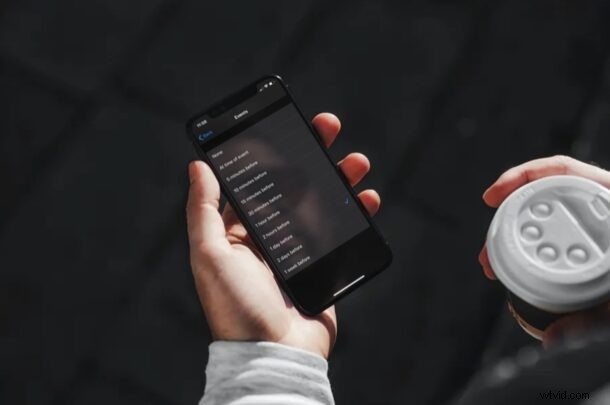
Jeśli używasz standardowej aplikacji Kalendarz do planowania spotkań, urodzin i zarządzania wydarzeniami, z przyjemnością dowiesz się, że możesz także ustawić i dostosować niestandardowe czasy alertów dla tych wydarzeń na iPhonie i iPadzie.
Są dni, w których praca i życie jest gorączkowe, a Ty jesteś zbyt zajęty, aby często otwierać aplikację Kalendarz, aby sprawdzić swój harmonogram. W takim przypadku możesz ustawić alerty dotyczące wydarzeń, które zaplanujesz w Kalendarzu. Dzięki temu Twoje urządzenie iOS lub iPadOS nie tylko wyda sygnał dźwiękowy lub wibruje, ale także otrzymasz powiadomienie o wydarzeniu, aby upewnić się, że go nie zapomnisz.
Chcesz być powiadamiany o niektórych z nadchodzących ważnych wydarzeń? Oczywiście, że tak, więc czytaj dalej!
Ustawianie i zmienianie czasów alertów o wydarzeniach w kalendarzu na iPhonie i iPadzie
Konfigurowanie alertów dla dowolnych wydarzeń w kalendarzu jest dość prostą i nieskomplikowaną procedurą. Wystarczy wykonać poniższe czynności, aby rozpocząć korzystanie z alertów Kalendarza.
- Udaj się do „Ustawień” na iPhonie lub iPadzie.
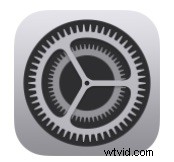
- W menu ustawień przewiń w dół i dotknij „Kalendarz”.
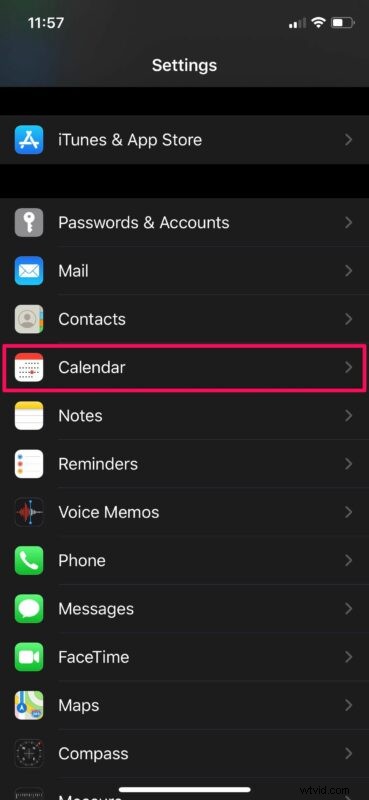
- Teraz dotknij „Domyślne czasy alertów”, jak pokazano na poniższym zrzucie ekranu.
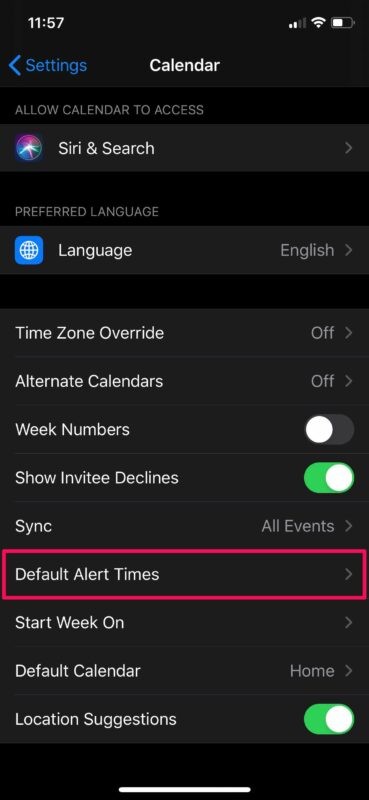
- Tutaj możesz wybrać godziny alertów o urodzinach, wydarzeniach i wydarzeniach całodniowych. Wybierz dowolne z wydarzeń zgodnie z własnymi preferencjami.
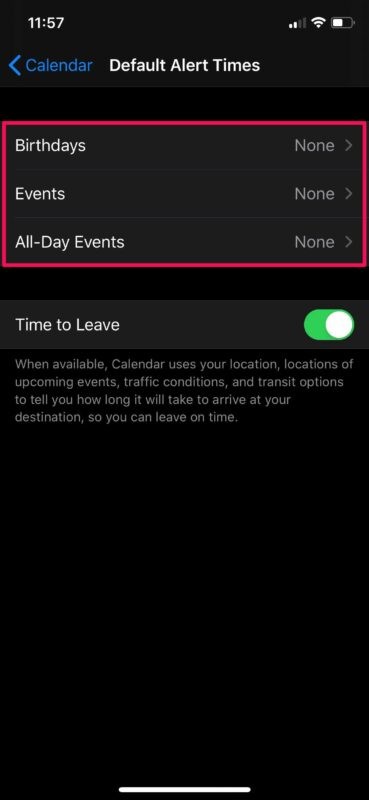
- Jak widać tutaj, możesz wybrać dowolny z dostępnych przedziałów czasowych dla alertów kalendarza.
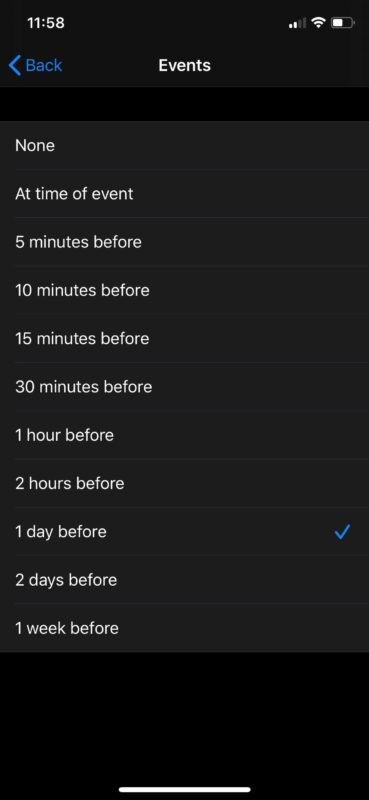
To prawie wszystko. Teraz nauczyłeś się konfigurować i dostosowywać alerty dotyczące wydarzeń w Kalendarzu na iPhonie i iPadzie.
Upewnij się, że opcja „Czas do wyjścia” jest włączona w domyślnym menu czasów alertów. Dzięki temu aplikacja Kalendarz może oszacować, ile czasu zajmie dotarcie do miejsca docelowego wydarzenia na podstawie warunków na drodze i opcji transportu publicznego, dzięki czemu nie spóźnisz się.
Jeśli nie jesteś zadowolony z domyślnego dźwięku alertu dla wydarzeń w kalendarzu, możesz to łatwo zmienić, przechodząc do Ustawienia -> Dźwięk i haptyka -> Alerty kalendarza na urządzeniu z systemem iOS. Jest to podobne do zmiany domyślnego dzwonka dla połączeń telefonicznych. Biorąc to pod uwagę, jeśli aktywnie korzystasz z aplikacji w ustawionym czasie alertu, otrzymasz baner tylko u góry ekranu.
Jakie są Twoje przemyślenia na temat tej funkcji? Czy uważasz, że pomoże ci to nadążyć za napiętym harmonogramem? Podziel się swoimi przemyśleniami i opiniami w sekcji komentarzy poniżej, a także zapoznaj się z innymi wskazówkami dotyczącymi aplikacji Kalendarz.
